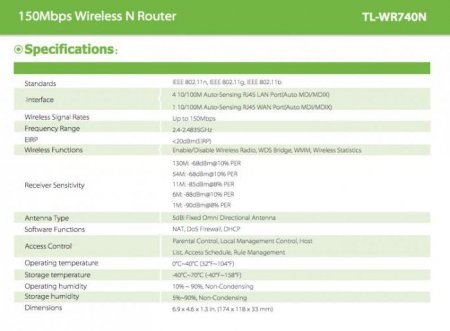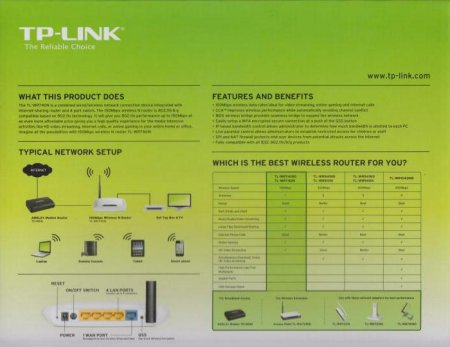Роутер TP-Link TL-WR740N. Параметри, призначення, параметри
Поширення величезної кількості пристроїв, здатних підключатися до інтернету з використанням бездротових технологій, призвело до того, що наявність Wi-Fi-покриття в будинку або квартирі перестало бути чимось особливим, а скоріше необхідністю. Ноутбуки, смартфони і планшети є практично в кожній родині, і всім користувачам цих пристроїв потрібен Wi-Fi. На сьогоднішній день створити бездротову мережу в невеликому приміщенні дуже просто, знадобиться єдиний пристрій – маршрутизатор. Нижче мова піде про бюджетну, але не тільки за рахунок цього дуже популярної моделі — TP-Link TL-WR740N. Налаштування роутера також буде розглянута.
Можливості
Перш ніж переходити до питань встановлення та налаштування маршрутизатора, слід зупинитися на описі його основних можливостей. Це дозволить не помилитися у виборі потенційному покупцеві пристрою. Характеристики TP-Link TL-WR740N в сукупності з невисокою вартістю дозволяють цього пристрою претендувати на звання одного з кращих рішень для використання у квартирі або невеликому будинку. Пристроєм підтримуються сучасні стандарти передачі інформації в Wi-Fi мережах, включаючи 80211 n 24 ГГц зі швидкістю до 150 Мбіт/с, а також широко використовувані протоколи шифрування. Підключення до Інтернет може здійснюватися з використанням постійного і динамічного IP-адрес, а також через PPPoE, PPTP і L2TP.Додаткові функції
До додатковим корисним функціям слід віднести підтримку IPTV, а також можливості здійснення трансляції портів. Крім іншого роутером підтримуються DMZ і UPnP. Параметри TP-Link TL-WR740N досить проста, і з цим питанням зможе розібратися навіть початківець користувач. Узагальнюючи вищесказане, варто зазначити, дана модель може бути рекомендована для створення мережі з 1-3 комп'ютерів і декількох мобільних девайсів, тобто для звичайних потреб середнього користувача.Підключення
Перше, що потрібно після покупки будь-якого роутера, – це підключення до пристрою кабель від провайдера, а також сполучення пристроїв з ПК за допомогою патч-корду, що йде в комплекті з маршрутизатором. Підключення TP-Link TL-WR740N для настроювання бажано здійснювати саме через кабель, а не Wi-Fi, не слід забувати про це. На задній панелі пристрою є п'ять роз'ємів, один з яких позначений синім кольором (WAN). Саме в цей синій роз'єм підключається кабель від провайдера. Для з'єднання з ПК або ноутбуком використовується будь-який з жовтих роз'ємів (№ 1-4). Після того як мережеві дроти підключені і маршрутизатор отримує живлення від розетки 220 В, потрібно натиснути кнопку включення, розташовану біля роз'ємів, і можна переходити до конфігурування. До речі, схема TP-Link TL-WR740N, згідно якої маршрутизатор з'єднується з іншими пристроями, відображена на коробці.Установка з'єднання з інтернетом
Головною функцією кожного маршрутизатора є роздача інтернету іншим пристроям. Перш ніж реалізувати дану можливість, необхідно налаштувати TP-Link TL-WR740N для отримання інтернету від провайдера. Для цього потрібно скористатися можливостями веб-інтерфейсу роутера. Доступ до налаштувань здійснюється за адресою tplinklogin.net або 1921680.1 який вводиться в адресному рядку будь-якого інтернет-браузера. Після авторизації (за замовчуванням логін і пароль відповідають значенню admin) відкриється вікно, в якому встановлюються абсолютно всі настройки маршрутизатора. Найпростішим способом швидко підключити інтернет до роутера є використання пункту «Швидка настройка». Перехід в цей пункт запустить спеціального майстра, слідуючи вказівкам якого потрібно визначити параметри мережі. Для більшості користувачів параметри TP-Link TL-WR740N в цьому варіанті зводиться до вибору країни, міста і провайдера на першому кроці роботи майстра.Налаштування бездротової мережі
Крім підключення до інтернету вищеописаний майстер налаштування дозволяє налаштувати параметри бездротової мережі, представлені головним чином ім'ям останньої, паролем для доступу, типом шифрування. Можна задати власні параметри, а можна залишити значення за замовчуванням. До речі, пароль бездротової мережі, установлений за замовчуванням, написаний на наклейці, розташованої знизу корпусу пристрою. По завершенні внесення потрібних даних необхідно натиснути кнопку «Далі» на екрані налаштувань, а в наступному вікні кнопку «Готово». Після перезавантаження апарат повинен підключитися до інтернету і почати роздавати трафік через бездротову мережу. Якщо цього не сталося, доведеться перевірити правильність внесення налаштувань, запустивши «Швидку настройку» ще раз.Оновлення мікропрограми
Великі виробники мережевого устаткування компанія TP-Link тут не виняток, постійно проводять роботу по вдосконаленню програмного забезпечення, яке лежить в основі роботи їх апаратів. Щоб оновити мікропрограму, необхідно скористатися пунктом «Оновлення вбудованого ПЗ» в меню «Системні інструменти» веб-інтерфейсу роутера. Перепрошити TP-Link TL-WR740N у випадку наявності нової версії мікропрограми на офіційному сайті виробника вельми бажано. У більшості випадків ця процедура підвищує стабільність роботи маршрутизатора, а також може привнести нові функції девайс.Процедура прошивки
Отже, щоб оновити мікропрограму, потрібно скористатися вищеописаним інструментом «Оновлення вбудованого ПЗ». Але перед тим як перейти до процедури, необхідно завантажити файл з офіційного сайту виробника. При скачуванні файлу важливо враховувати апаратну версію маршрутизатора. Інформацію про ревізії можна знайти на коробці з пристрою, а також на етикетці, розташованої знизу корпусу роутера. Після того як необхідний файл завантажений на диск ПК, потрібно перейти на екран інструменту оновлення, натиснути кнопку «Виберіть файл» вказати шлях до прошивці у вікні "Провідника", а потім натиснути кнопку «Оновити». Почнеться процес перезапису мікропрограми, а потім відбудеться автоматичне перезавантаження роутера.Висновок
Як бачимо, TL-WR740N – модель маршрутизатора, яку можна рекомендувати кожному користувачеві з невисокими запитами в якості основи для створення домашньої мережі. При невисокій вартості це рішення здається практично ідеальним, у всякому разі, для тих, хто робить перші кроки у світі комп'ютерних мереж або володіє невеликою кількістю девайсів, що вимагають підключення до інтернету по Wi-Fi.Цікаво по темі

TP-Link TL WR741ND: настройка роутера
Маршрутизатор TL WR741ND підтримує всі сучасні технології. Швидкість передачі даних складає 150 мегабіт в секунду. В роботі це пристрій

Роутер D-Link DIR-620: налаштування. Як оновити прошивку і повністю налаштувати пристрій
Інструкція з налаштування бездротового з'єднання маршрутизатор D-Link DIR-620. Як оновити прошивку і убезпечити мережу?

Роутер "Ростелекома": підключення, настройка, інструкції
Роутери "Ростелекома": які моделі видаються абонентам за договором, як їх правильно налаштувати. Підключення та налаштування роутерів "Ростелекома"

Як перепрошити роутер - інструкція і варіанти
Більшість користувачів мережі Інтернет хоча б раз, але цікавило таке питання: як перепрошити роутер ...

Wi-Fi-роутер TP-LINK TL-WR1043ND: характеристики, інструкція, налаштування, відгуки
Компанія TP-LINK відома як постачальник недорогого і надійного комунікаційного обладнання. У числі ...